Come utilizzare Samsung Dex
Per utilizzare Samsung DeX, potrebbe essere necessario acquistare accessori separati. Continua a leggere per scoprire tutte le informazioni.
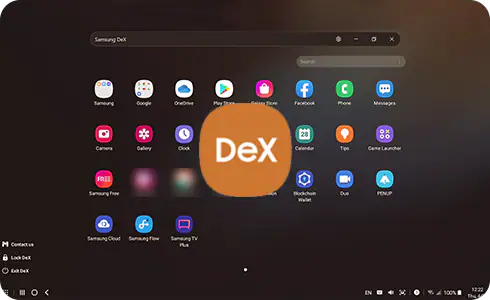
Se il dispositivo mobile è collegato a un display esterno (TV o monitor) attraverso un cavo:
Per utilizzare Samsung DeX, è necessario acquistare una DeX Station, un DeX Pad o un adattatore HDMI e collegare il dispositivo mobile (smartphone o tablet) a un display esterno (TV o monitor).
Se lo smartphone è collegato via cavo a un PC:
Dovrai utilizzare un cavo USB Tipo-C per collegare il tuo smartphone al PC.
Se il dispositivo mobile è collegato in modalità wireless a un TV o PC:
Non è necessario alcun accessorio.
Quali accessori originali supportano Samsung DeX?
Gli accessori per smartphone che supportano Samsung DeX attraverso una connessione cablata sono diversi da quelli utilizzati per i tablet e i dispositivi pieghevoli.
- Accessori originali che supportano Samsung DeX: DeX Station (EE-MG950), DeX Pad (EE-M5100), adattatori HDMI (EE-HG950, EE-P5000, EE-I3100, EE-P3200 e EE-P5400).
Attenzione: i nomi dei modelli possono variare a seconda del paese. I prodotti non originali potrebbero non essere compatibili con Samsung Dex a seconda delle loro caratteristiche.
Come utilizzare Samsung Dex su un tablet
È possibile utilizzare Samsung DeX su un tablet seguendo una delle opzioni a continuazione:
- Apri il Pannello rapido scorrendo verso il basso dalla parte superiore dello schermo e seleziona l'icona DeX.
- Apri il Pannello rapido scorrendo verso il basso dalla parte superiore dello schermo e seleziona l'icona DeX. Seleziona il televisore a cui vuoi collegarti dalla lista.
Come posso collegare un TV o monitor in modalità wireless a Samsung Dex?
- Se invece appare "DeX su PC" come unica scelta, seleziona Altre opzioni in alto a destra (i tre puntini verticali) e tocca "Passa a TV o monitor".
Attenzione: le prestazioni possono dipendere dalle specifiche del televisore utilizzato per la connessione wireless. Si consiglia di utilizzare uno Smart TV Samsung rilasciato nel 2019 o successivamente.
- La connessione wireless può essere effettuata con altri televisori o dispositivi che supportano la funzione di mirroring/condivisione dello schermo del telefono (compatibile con Miracast), ma qualità della connessione non è garantita. Verifica se il televisore supporta la funzione di mirroring/condivisione dello schermo, il cui nome può variare a seconda del produttore. (TV Samsung – Condivisione schermo/Mirroring, TV Sony - Mirroring e TV LG - Screen Share).
- Una rete wireless occupata incide negativamente nelle prestazioni. Se riscontrassi questa eventualità, ti suggeriamo di effettuare la connessione più tardi.
- Per collegare il dispositivo mobile a un televisore con una larghezza di banda di 5 GHz e ottenere una connessione wireless fluida, collega sia il dispositivo mobile che il televisore a un router wireless che supporti la larghezza di banda di 5 GHz ed effettua la connessione tra i due dispositivi. Questa operazione potrebbe non funzionare se il televisore non supporta la banda Wi-Fi a 5 GHz (verifica le specifiche del televisore contattando il produttore - Per informazioni sui televisori Samsung, visita il sito https://www.samsung.com/it/support).
- Per una connessione wireless fluida, ti consigliamo di avvicinare il dispositivo mobile al televisore.
Quali PC sono compatibili con Samsung DeX?
Un PC, per essere compatibile con Samsung DeX, deve soddisfare i seguenti requisiti di sistema:
- Sistema Operativo: Windows 10 (32/64 bit) o superiore;
- CPU: processore Intel® Core™ i3 2,4 GHz o superiore (consigliamo Intel® Core™ i5 2,5 GHz o superiore);
- Qualcomm Snapdragon 8cx o versione superior;
- Memoria: minimo 4 GB (consigliamo 8 GB);
- Spazio su disco rigido: almeno 500 MB (consigliato);
- USB: 1 porta USB 2.0 libera (consigliamo USB 3.0);
- Risoluzione dello schermo: 1024 X 768, 32 bit o superiore;
- Samsung DeX potrebbe non funzionare correttamente se il dispositivo non soddisfa i requisiti minimi.
Come posso collegare un PC in modalità wireless a Samsung Dex?
- Se invece appare "DeX su TV" come unica scelta, seleziona Altre opzioni in alto a destra (i tre puntini verticali) e tocca "Passa a PC".
- Devi installare Samsung DeX anche sul tuo PC (per scaricare e installare il programma, visita il sito https://www.samsung.com/it/apps/samsung-dex/).
- Se l'icona "Samsung DeX" non appare tra le applicazioni installate nel tuo PC, esegui il programma "Samsung DeX".
- Per una connessione wireless fluida, assicurati che il PC e il dispositivo mobile siano collegati alla stessa rete Wi-Fi con una larghezza di banda di 5 GHz.
- La connessione wireless tramite la funzione "Connessione" di Windows non è supportata.
Grazie per il tuo feedback
Ti preghiamo di rispondere a tutte le domande.
* Per informazioni su come raccogliamo e utilizziamo i tuoi dati, consulta la nostra Informativa Privacy .


















